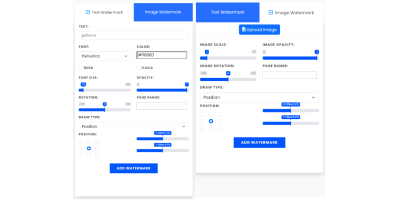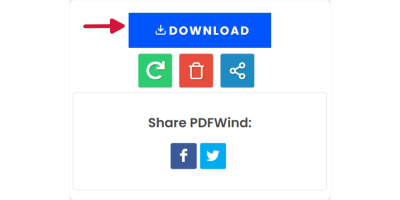Добавить водяной знак к PDF
Перетащите файл PDF сюда или
PDFWind надежно обрабатывает ваш файл и автоматически удаляет его с нашего сервера в течение 1 часа.
Используя этот онлайн-сервис, вы соглашаетесь с нашими Условиями использования и Политикой конфиденциальности .
Как добавить водяной знак к PDF
1 Выберите и загрузите ваш файл PDF. Дождитесь загрузки файла.
2 После загрузки файла вы можете добавить текстовый или графический водяной знак с помощью предоставленных опций, таких как размер шрифта, цвет, позиция и т. д., нажмите кнопку "Старт", чтобы начать обработку.
3 Нажмите кнопку загрузки или отсканируйте QR-код с помощью телефона, чтобы скачать файлы.
Параметры и опции
Для добавления водяного знака в PDF доступны следующие параметры и опции:
<strong>Тип:</strong> вы можете выбрать водяной знак на основе текста или изображения.
Появление:
- Шрифт: установите шрифт водяного знака текста, он работает с большинством символов. Мы также поддерживаем символы CJK, но шрифт может отображаться по-другому. Мы также предоставляем другие параметры, такие как размер шрифта, цвет шрифта и непрозрачность.
- Поворот: установите поворот текста для водяного знака «Текст» или «Изображение».
- Диапазон страниц: установите диапазон страниц, который будет отображаться в водяном знаке «Текст» или «Изображение».
- Положение рисования: установите положение рисования водяного знака текста или изображения.
- Смещение: зависит от положения рисунка, размера шрифта или масштаба изображения. Возможно, вам придется использовать эту опцию, чтобы настроить окончательное положение текста или изображения.